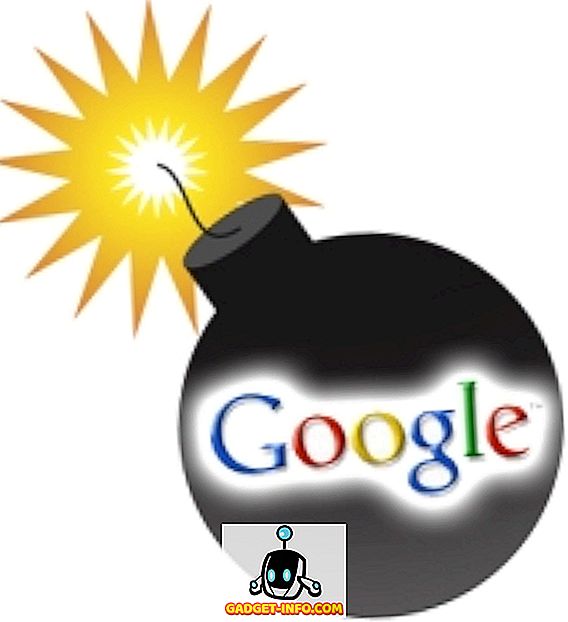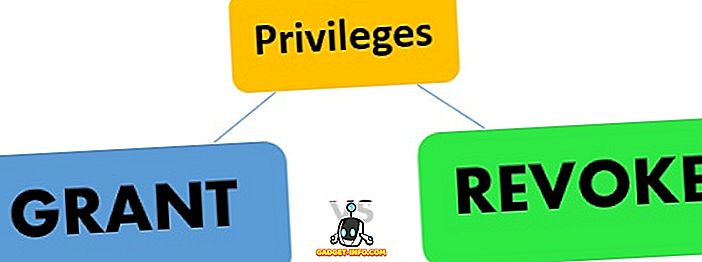Kui olete Maci kasutanud, teate kindlasti Spotlighti kohta. MacOSi sisseehitatud otsingutarkvara on üsna tõenäoliselt parim viis Maci ümbruses. See on pakitud hulk lahedaid funktsioone ja nippe. Siiski, kui tegemist on kõrgetasemelise tootlikkusega, ei saa Alfredit mitte midagi võita (ja Batman võib selle eest hoolitseda). Alfred on Maci Spotlighti asendaja, mis võimaldab teil palju rohkem kohandatavust koos lisafunktsioonidega. Kuid see, mis muudab Alfredi paremini kui Spotlight, on puhas väike funktsioon, mida nimetatakse „Alfredi töövoogudeks“, mis on saadaval ainult Powerpack'i ostuga.
Alfredi töövood on põhiliselt märksõnade, toimingute ja vallandajate kombinatsioon, mis suudavad teie Macis palju asju automatiseerida. Te saate teksti kiiresti teisendada QR-koodideks, seada taimerid ja teha palju rohkem. Nii on siin 15 parimat Alfredi töövoogu, et suurendada oma tootlikkust Macis:
Märkus : Inimeste jaoks, kes ei tea, installige töövooge Alfredile väga lihtne. Te saate lihtsalt alla laadida tööprotsessid linkidest ja klõpsata neile nende installimiseks . Olen testinud neid töövooge MacBook Airi MacOS Sierra 10.12.4 arendaja beetal. Kogemused peaksid olema sarnased ka teiste MacOSi versioonide puhul.
1. Hankige ajutine postkast, mis kestab 1 tund
Ma olen kindel, et on olnud palju olukordi, kus just vajate e-posti kontot, et saada paar e-kirja kelleltki, kellelt te ei taha uuesti kuulda. Sellistel juhtudel võib olla mugav ajutine e-posti ID. Õnneks on Alfredil töövoog, mis võimaldab teil luua ajutise e-posti ID-d teenusega “Teleosaurs”.
- Kui olete lisanud töövoo Alfredile, võite lihtsalt käivitada Alfredi ja kirjutada "tmpmail", millele järgneb soovitud e-posti ID .

- Alfred loob teile automaatselt postkasti, avab selle uues vahekaardis Chrome'is ja kopeeri meili oma lõikepuhvrisse, et saaksite selle lihtsalt jagada.

Märkus : töövoog toimib ainult siis, kui teie brauser on töövoo käivitamisel esiplaanil.
Hankige töövoog
2. Kiiresti lülitage WiFi sisse oma Macis
Teine tõesti kasulik tööprotsess, mida saate Alfredis kasutada, on WiFi töövoog. See töövoog võimaldab teil kiiresti oma Maci WiFi raadio vahetada, kirjutades lihtsalt Alfredis „WiFi”.
- Võite lihtsalt käivitada Alfredi ja kirjutada “WiFi”. See lülitab automaatselt teie WiFi raadio oleku sisse / välja.

Hankige töövoog
3. Otsige läbi oma Chrome'i järjehoidjad
Kui sa oled nagu mina, siis on teil Chrome'is järjehoidjate tohutu nimekiri ja nende lugemine läbi otsitava leidmise võib olla üsna suur väljakutse. Õnneks võib Alfredi töövoog seda kiiresti lahendada. Chrome'i järjehoidjate töövoo abil saate hõlpsasti kasutada Alfredi, et vaadata läbi kogu oma Chrome'i järjehoidjate loendit, sarnaselt failide otsimisega.
- Võite lihtsalt käivitada Alfredi, kirjuta " , b " (mis on märksõna) ja alusta otsitava järjehoidja nime .

- Alfred värskendab loendit reaalajas ja saate lihtsalt valida selle, kuhu soovite minna.

Hankige töövoog
4. Tweet Otse otse Alfredist
Võite kasutada Alfredi ka otse Alfredist piiksuma, ilma et peaksite Twitteri rakendust või veebisaiti käivitama. Tööprotsess võimaldab teil jälgida uusi inimesi, blokeerida inimesi, otsida mainet ja teha palju rohkem.
- Kui teil on töövoog, käivitage lihtsalt Alfred ja sisestage „alfredtweet”, et autentida Alfredi oma Twitteri kontoga . See on vaid üks kord loodud.

- Hiljem saad kasutada "tweet", millele järgneb oma piiksuma, et saata oma Twitteri ajajoonele piiksatus otse Alfredist. Alfredi aken näitab ka käepärast iseloomu, nii et te ei ületaks 140 tähemärgipiirangut, mida Twitter igale piiksule paneb.

Hankige töövoog
5. Vältige Maci magamist otse Alfredist
Võib-olla olete teadlik sellest, et Macil on mugav terminali utiliit, mida nimetatakse kofeiiniks, mis põhimõtteliselt võimaldab teil seada aega, mida teie Mac ei saa magada. See võib olla väga mugav. Kuid kui sa saad seda teha ainult Alfredi märksõnaga, siis miks isegi käivitada Terminal?
- Alfredis kirjuta lihtsalt “ caff ” ja kuvatakse „Caffeinate” praegune olek koos võimalustega konfigureerimiseks või selle lubamiseks .

Hankige töövoog
6. Sirvige Redditi Alfredist
Alfredi tööprotsessid võimaldavad teil kiiresti otsida ka Reddits (ja subreddits) kaudu, ilma et peaksite brauserit lihtsalt paari asja otsima. Redditi töövoog Alfredis võib kergesti lubada otsida subreddits, mis on üsna mugav.
- Lihtsalt käivitage Alfred ja tippige „ r / “, mis teeb Alfredi sinu jaoks Redditi kaudu otsima.

- Alfredis saab kirjutada subredditi nime ja Alfred hakkab seejärel näitama subredditi kõige kuumemaid teemasid.

Hankige töövoog
7. Otsi küsimusi otse stack-ülevoolust
Kui olete programmeerija, siis võite külastada Stacki ülevoolu rohkem kui üks kord päevas, otsides lahendusi mõnele probleemile, millega silmitsi seisate. Alfred teeb selle uskumatult lihtsaks. Töövoogu nimega „StackOverflow Search” saate hõlpsalt otsida Stack Overflow'ga seotud küsimusi.
- Lihtsalt käivitage Alfred ja tippige „.so”, et alustada Alfredi, et otsida küsimusi Stacki ülevoolu kohta.

- Seejärel saate hakata otsima küsimust Stack Overflow. Alfred värskendab tulemusi reaalajas ja saate lihtsalt valida oma päringule kõige asjakohasema küsimuse, et avada see oma vaikebrauseris.

Hankige töövoog
8. Teisenda värvikoodid RGB, HEX ja muu vahel
Kui oled graafiline disainer, veebisaidi kujundaja või põhimõtteliselt mis tahes disainer, siis teaksite, et on vaja pidevalt värvikoode teisele formaadile teisendada. Alfred aitab teid ka siin. Värvide teisendamiseks mitmesse formaati saate lihtsalt kasutada töövoogu „Värvid”.
- Lihtsalt käivitage Alfred ja sisestage värvikoodi teisendamiseks üks märksõnadest . Kui soovite muuta koodid HEX-väärtustest, kasuta “#” . Mõned teised kasutatavad märksõnad on “rgb”, “hsl”, “c” .

- Sisestage värvikood (või väärtused) ja Alfred värskendab tulemusi reaalajas, et näidata tulemuste enda konverteeritud väärtusi.

Hankige töövoog
9. Käivitage QuickTime helisalvestus
Teine kasulik tööprotsess, mida saate kasutada, on „Record Sound” töövoog, mis käivitab otse uue QuickTime helisalvestuse. See töövoog salvestab teile paar klõpsu ja vajab QuickTime käivitamist.
- Lihtsalt käivitage Alfred ja tippige “ record audio ” - see on töövoo märksõna.

- Kui vajutate Enter, alustab Alfred helisalvestust otse . Sa ei pea isegi nuppu salvestama.

Redigeerige tööprotsessi salvestusekraani asemel heli
Kui leiate, et salvestate Maci ekraani sagedamini kui heli salvestamist, saate selle tööprotsessi kergesti muuta, et alustada ekraanil salvestamist.
- Avage Alfredi eelistused ja minge töövoogudele. Siin valige vasakul olevast veerust “Audio Recording” . Topeltklõpsake „ Run NSAppleScript “.

- Siin redigeeri rida, mis loeb „ uude helisalvestusse salvestamist “, et seada uus salvestus uude ekraani salvestusse ja klõpsa „Salvesta“.

- Samuti saate topeltklõpsata tööprotsessis „heli salvestamine” ja muuta märksõna „ salvestusekraaniks “

Nüüd, kui käivitate Alfredi ja kirjutate “record screen”, hakkab see automaatselt teie Maci ekraani salvestama.
Hankige töövoog
10. Reguleerige ekraani heledust
Kasutades töövoogu, mida nimetatakse „Ekraani heledus“, saate määrata ekraani heleduse väärtuse teatud protsendimäära.
- Lihtsalt käivitage Alfred ja sisestage märksõna “heledus”. Alfred kuvab mõned üldised väärtused, mida soovite seada, samuti praeguse heleduse protsendi.

- Võite ka selgesõnaliselt mainida soovitud heleduse väärtust, näiteks saate sisestada “ heledus 39 ”. See seab teie heleduse 39% ni maksimaalsest väärtusest.

Hankige töövoog
11. Kiiresti lühendage URL-e goo.gl
On mitmeid kordi, kus peate URL-i lühendama. Õnneks saate hõlpsasti kasutada Alfredi töövoogu, et otseselt lühendada URL-e “goo.gl” abil ja kopeerida lühendatud URL oma lõikepuhvrisse.
- Lihtsalt käivitage Alfred ja tippige märksõna „goo.gl”, millele järgneb URL, mida soovite lühendada.

- Alfred lühendab automaatselt URL-i, kopeerib selle oma lõikepuhvrisse ja saadab push-teate, mis ütleb teile, et töö on tehtud.

Hankige töövoog
12. Teisenda valitud tekst QR-koodiks
Mulle meeldib QR-koodide kasutamine palju. Sellepärast on see konkreetne töövoog, mida olen laialdaselt kasutanud. Selle töövoo abil saate lihtsalt valida mis tahes teksti ja vajutada tööprotsessi kiirklahvi, et tekst automaatselt QR-koodiks teisendada.
- Mine Alfredi eelistustele ja valige vahekaardil "Töövood" tööprotsess pealkirjaga " Reageeri kiiresti".

- Topeltklõpsake ikooni „Kiirklahv“ ja valige kiirklahv, mida soovite kasutada. Ma kasutan „ Shift + Ctrl + Q “.

- Nüüd valige lihtsalt üks tekst ja vajutage kiirklahvi . Alfred teisendab seejärel teksti QR-koodiks ja salvestab selle oma Maci, et saaksite seda hõlpsasti jagada.

Hankige töövoog
13. Määrake teatise abil Taimer
Teine tõesti suur tööprotsess, mida võite leida, on Simple Timer. See töövoog võimaldab seada taimerit koos kohandatud sõnumiga, mis kuvatakse, kui taimer lõpeb. Kui taimer lõpeb, kuvatakse teade teate kujul.
- Sisestage Alfredis lihtsalt märksõna „taimer”, millele järgneb aeg ja seejärel sõnum . Kui soovite määrata aega sekundites, saate kasutada mõnda taimerit 5s bing!, Saate 5-minutilise taimeriga seadistada "taimer 5m bingbing" ja "taimer 1h ärkama", et seada taimeri jaoks tund.

- Kui taimer lõpeb, kuvatakse teile esitatud sõnum ja see jääb teie teavituskeskusesse.

Hankige töövoog
14. Otsi GIF-id GIPHY-lt
Kui soovid saata sõpradele palju GIF-e, on tõenäoline, et on raske otsida häid GIF-e. See on koht, kus “ Alphy ” tuleb. Töövoog võimaldab kasutajatel kiiresti otsida GIF-faile ja salvestab lingi lõikepuhvrisse.
- Lihtsalt käivitage Alfred ja tippige märksõna „gif“, millele järgneb otsitav GIF.

- Alfred otsib otsingu stringi GIPHY-s, valib juhusliku ja salvestab lingi oma lõikepuhvrisse, nii et saate seda hõlpsasti jagada.

Hankige töövoog
15. Tehke konversioonid
Üks Spotlighti kõige kasutatavamaid omadusi minu jaoks oli tema võime teha teisendusi keeruliseks. Kuid see on üks asi, mida Alfred ei saa teha, kohe karbist välja. Õnneks saate kasutada Alfredi konversioonide teostamiseks, kasutades seda käepärast töövoogu „Convert“.
Lihtsalt käivitage Alfred ja sisestage “ conv ”, millele järgneb soovitud konversioon. Näiteks:
- Kui soovid teisendada 1 meetri tolli, siis kirjutage “ conv 1m in ”.

- Kui soovite konverteerida valuutasid, peate kasutama oma valuutakoode. Seega, kui soovite $ 100 konverteerida naeladeks, kirjutaksite „ conv 100 USD GBP “.

Hankige töövoog
Kasutage neid parimaid Alfredi töövooge oma tootlikkuse suurendamiseks
Need olid 15 parimat Alfredi töövoogu, mida saate kasutada oma tootlikkuse suurendamiseks Macis. Teil on palju muid töövooge, mida saate kasutada, ja saate isegi luua oma töövooge, kui soovite. Kohandatud töövoogude loomine annab teile võimaluse kohandada neid ideaalselt vastavalt teie vajadustele; ja kui olete uhke selle üle, mida olete loonud, saate neid jagada isegi Alfredi kogukonnaga.
Kas olete kunagi kasutanud Alfredi töövooge oma Maci tootlikkuse suurendamiseks? Milliseid töövooge kõige rohkem kasutate? Samuti, kui te teate muid suurepäraseid töövooge, mida te arvate, et olete selles nimekirjas ära teeninud, andke meile teada allpool olevas kommentaaride osas.